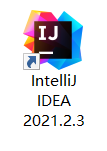
IDEA之Web框架简单搭建(全图解)
本文是根据IDEA2.21.2.3较为新版的IDEA,通过多图的方式对如何配置一个Web框架进行了详细的讲解,其中可能遇到的问题也有部分提及
·
一、新建项目
1.1选择文件-新建-项目

1.2选择第一个Java模块-其他的都不管(项目SDK版本看自己习惯)
 下面这个也不管就行
下面这个也不管就行

1.3项目位置和名称

1.4完成应该如图所示(Demo为你自己设置的项目名):

二、添加框架支持
2.1右键项目名-点击‘添加框架支持’

2.2选择框架(这里选择’Web应用程序’即可)

2.3添加后的目录如下(多了一个web目录)


三、添加运行配置(部署Tomcat服务器——Servlet的容器)
3.1依次点击 运行-编辑配置

3.2点击左上角“+”,然后找到Tomcat服务器-本地

3.3点击右边的配置(C)…
 找到安装的下载的Tomcat的文件路径(bin、conf、lib上一层)
找到安装的下载的Tomcat的文件路径(bin、conf、lib上一层)
可以在 这里下载Tomcat9.0.56版本

 确定之后是这样命名为MyTomcat
确定之后是这样命名为MyTomcat

3.4对index.jsp使用运行
 然后你会发现如下界面:
然后你会发现如下界面:

不要着急,只差最后一步了
注意我们的URL——http://localhost:8080/index.jsp
3.5部署——回到Tomcat配置-点击服务器旁边的部署-点击+ -‘工件’

 确定后重新运行-自动弹出浏览器窗口如下
确定后重新运行-自动弹出浏览器窗口如下

 现在就可以根据web目录自由开始实践学习啦
现在就可以根据web目录自由开始实践学习啦
结尾
你可能还会遇到——lib目录导入依赖包、Servlet部署、EL表达式怎么开启…等无数疑难杂症,欢迎私信
求赞
作者长期更新,如果觉得本文还算不错的话,请给我一个大大的赞!!!
如果非常赞同这篇文章,请关注我,持续了解更多精彩博文!!!
更多推荐
 已为社区贡献2条内容
已为社区贡献2条内容









所有评论(0)